不少的用户们会直接的使用浏览器来播放哔哩哔哩里的视频,但是近期不少的用户们在使用火狐浏览器的播放视频的时候会卡顿,那么火狐浏览器播放B站多段视频卡顿怎么办?下面就让本站来为用户们来仔细的介绍一下火狐浏览器播放B站多段视频卡顿的解决方法吧。
火狐浏览器播放B站多段视频卡顿的解决方法
方法一:先尝试解决解码方面的问题。
1、首先播放卡顿的B站视频的同时,打开“任务管理器->性能->GPU”,如果看到“Video Decode”为0,且CPU占用异常高,说明视频解码有问题,是用CPU在解。

2、Firefox设置->常规->性能->取消勾选“使用推荐的性能设置”->勾选“自动启用硬件加速”。
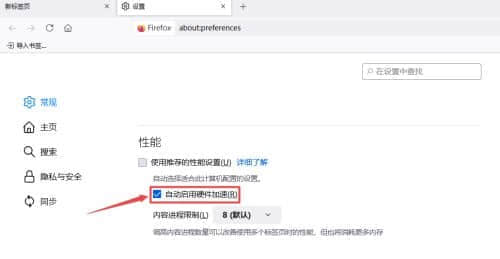
3、微软应用商店中,搜索“AV1 Video Extension”并安装。
4、B站视频设置的“更多播放设置”中,设置“播放策略”为“AV1”或“HEVC”,然后重启浏览器再次播放卡顿的视频。
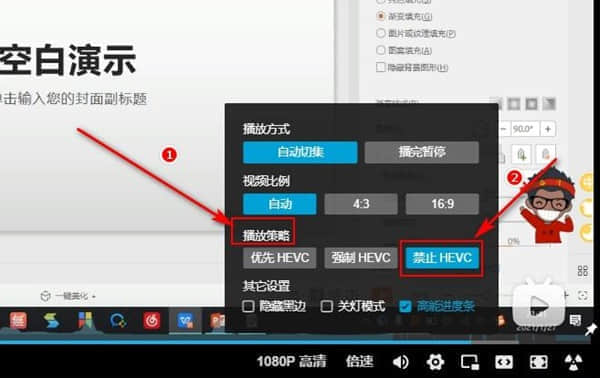
方法二:重启浏览器后如果还是卡顿,请尝试这个方法。
1、还原“播放策略”为“默认”。
2、“Windows开始菜单”->“设置”->“系统”->“屏幕”->“显示卡”->“更改默认图形设置”->勾选“硬件加速CPU计划”。
3、在“显示卡”->“应用的自定义选项”中添加Firefox,并设置为“高性能”。
4、打开“显卡控制面板”,并设置Firefox使用“高性能独立显卡”。
方法三:如果任务管理器中“Video Decode”大于0,但还是卡顿,说明可能存在其他原因。
1、先尝试在Firefox的 about:config 中关闭 media.peerconnection.enabled。
2、再尝试在Firefox的 about:config 中开启 network.dns.disableIPv6。
3、如果还是有问题,可以尝试安装b-slow插件。